Dell Precision Tower 5810, Precision Tower 3620, Precision 7920 Tower, Precision Tower 7910, Precision 7920 Rack User Manual [si]
...Page 1
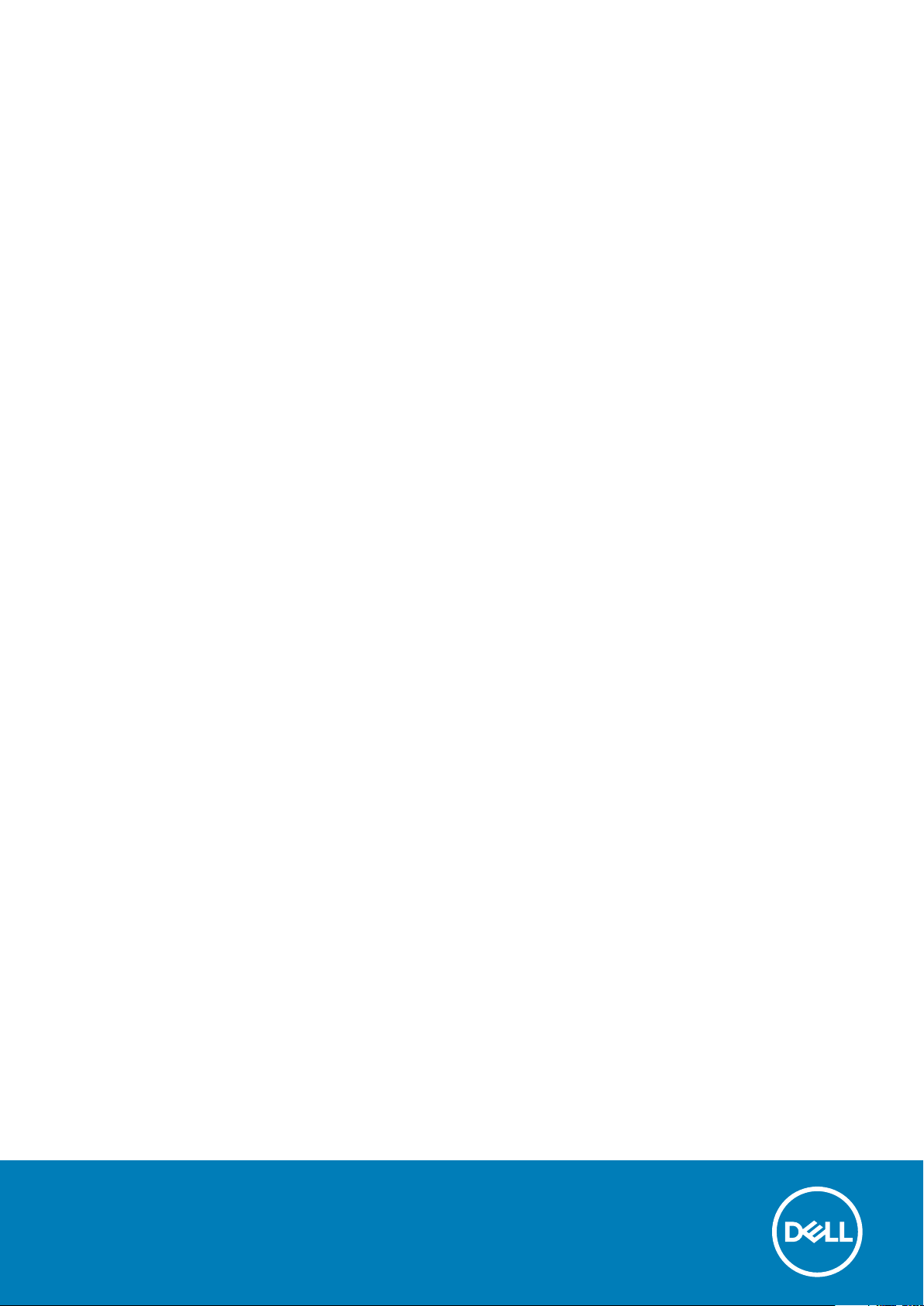
Povezovanje z gostiteljskimi karticami za
oddaljeni dostop PCoIP v gostiteljskih
delovnih postajah Dell Precision
Navodila za hitro uporabo
1.0
December 2020
Rev. A02
Page 2
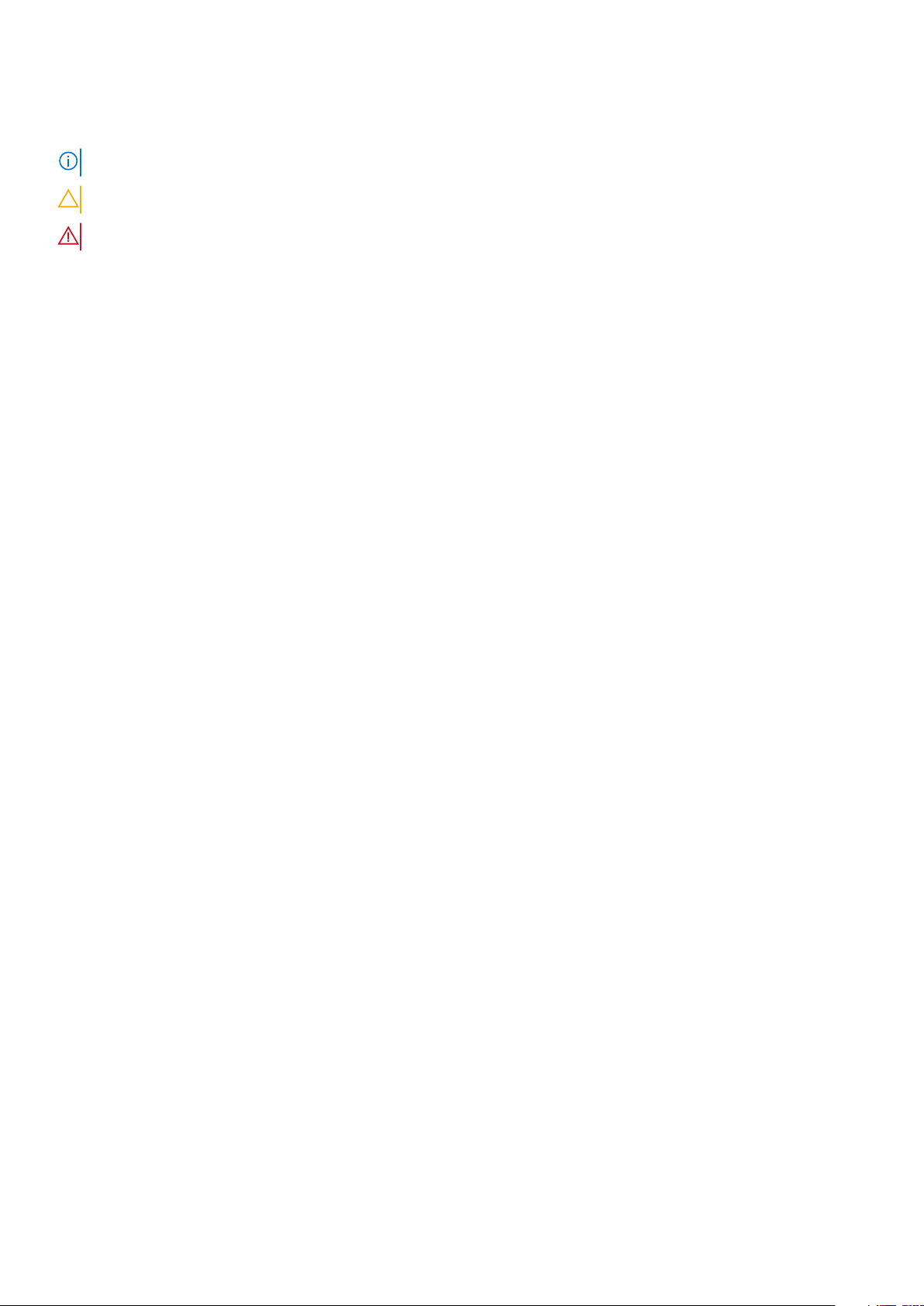
Opombe, svarila in opozorila
OPOMBA: OPOMBA označuje pomembne informacije, ki vam pomagajo bolje izkoristiti računalnik.
POZOR: SVARILO označuje možnost poškodb strojne opreme ali izgube podatkov in svetuje, kako se izogniti težavi.
OPOZORILO: OPOZORILO označuje možnost poškodb lastnine, osebnih poškodb ali smrti.
© 2015 2020 Dell Inc. ali njegove podružnice Vse pravice pridržane. Dell, EMC in druge blagovne znamke so blagovne znamke družbe Dell Inc. ali
njenih hčerinskih družb. Druge blagovne znamke so lahko blagovne znamke njihovih lastnikov.
Page 3
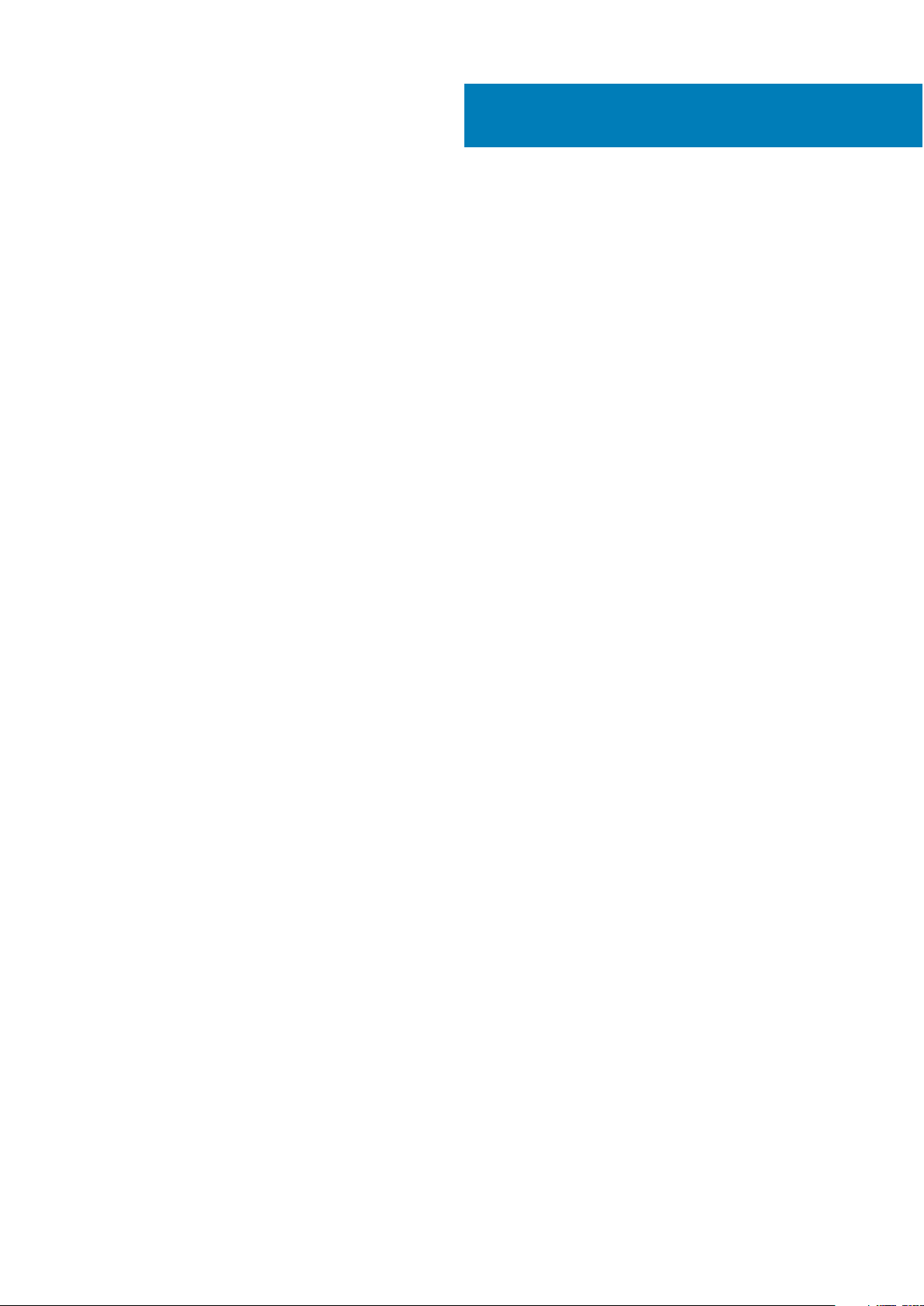
Kazalo
Poglavje 1: Delovne postaje Dell Precision z ultratankimi odjemalci PCoIP............................................ 4
Poglavje 2: Namestitev gostiteljske kartice za oddaljeni dostop.......................................................... 5
Poglavje 3: Priklop kablov................................................................................................................ 6
Poglavje 4: Konfiguriranje gostiteljske kartice za oddaljeni dostop.......................................................7
Poglavje 5: Konfiguriranje ultratankega odjemalca Wyse ali Amulet Hotkey DXZ4 PCoIP....................... 8
Poglavje 6: vzpostavljanje stika z drubo Dell...................................................................................... 9
Kazalo 3
Page 4

Delovne postaje Dell Precision z ultratankimi
odjemalci PCoIP
1 : 1 oddaljeni dostop kjer koli
1
1. Grafična kartica
2. Gostiteljska kartica za oddaljeni dostop
3. Podatkovno središče/osrednja lokacija – delovne postaje Dell Precision 3930 Rack, 7920 Rack in 3000, 5000, 7000 z velikim ohišjem
4. Odjemalec programske opreme PCoIP podjetja Teradici (Windows, macOS, iOS, Android in Chromebook)
5. Ultratanki odjemalec Wyse ali Amulet Hotkey DXZ4 PCoIP
6. LAN/WAN
OPOMBA:
dostop PCoIP so na voljo na spodnji povezavi do spletnega mesta podjetja Teradici. Če želite pridobiti brezplačno odjemalsko
programsko opremo, morate ustvariti račun na spletnem mestu Teradici.
https://www.teradici.com/products/cloud-access/cloud-access-software
4 Delovne postaje Dell Precision z ultratankimi odjemalci PCoIP
Navodila za prenos in povezavo odjemalca programske opreme PCoIP podjetja Teradici z gostiteljsko kartico za oddaljeni
Page 5

2
Namestitev gostiteljske kartice za oddaljeni
dostop
● Če ste kupili delovno postajo Dell Precision z gostiteljsko kartico za oddaljeni dostop PCoIP, je gostiteljska kartica že nameščena v
gostiteljskem računalniku delovne postaje Dell Precision.Preskočite na temo Priklop kablov.
● Če ste kupili namestitveni komplet za stranko, namestite gostiteljsko kartico v gostiteljsko delovno postajo Dell Precision.
Gostiteljska kartica za oddaljeni dostop PCoIP za dva in štiri zaslone
Dell ponuja dve različici gostiteljske kartice za oddaljeni dostop za dva zaslona polovične dolžine – eno z nizkoprofilnim nosilcem in eno z
nosilcem polne dolžine.Različica kartice za dva zaslona z nizkoprofilnim nosilcem je na voljo samo za delovno postajo Precision 7910 Rack,
ki ima nameščene tri nizkoprofilne reže z drugim procesorjem, in za delovno postajo Precision 7920 Rack, ki ima na prvi procesor
nameščeno eno nizkoprofilno režo (6).Na delovni postaji Dell Precision 3930 Rack je kartici mogoče namestiti v režo 2 ali 3 v sistemu.
Namestitev gostiteljske kartice za oddaljeni dostop 5
Page 6

Priklop kablov
Skica 1.
1. Gostiteljska kartica
2. Grafična kartica
3. Delovna postaja Precision Rack
4. Ultratanki odjemalec Wyse ali Amulet Hotkey DXZ4 PCoIP
5. Dellov računalnik za upravljanje (PC)
6. Zunanje stikalo
Če želite priklopiti kable:
1. Gostiteljsko in grafično kartico povežite z enim ali dvema kabloma za povezavo vrat Mini DisplayPort z vrati DisplayPort.
2. S kablom kategorije 5e povežite gostiteljsko kartico in vrata na ethernetnem stikalu.
3. S kablom kategorije 5e povežite ultratanki odjemalec Wyse ali Amulet Hotkey DXZ4 in vrata na ethernetnem stikalu. Opomba: na
ultratankem odjemalcu DXZ4 je dvoje omrežnih vrat. Uporabiti morate samo ena vrata.
3
4. S kablom kategorije 5e povežite računalnik za upravljanje (namizni ali prenosni računalnik v omrežju z gostiteljsko kartico) in vrata na
ethernetnem stikalu.
6 Priklop kablov
Page 7

4
Konfiguriranje gostiteljske kartice za oddaljeni
dostop
Konfiguriranje gostiteljske kartice:
1. Računalnik za upravljanje zaustavite in ga znova zaženite.
2. V računalniku za upravljanje odprite Network Settings (Omrežne nastavitve) in konfigurirajte naslov IP na:
● Address (Naslov): 192.168.1.200
● Subnet Mask (Podomrežna maska): 255.255.0.0
OPOMBA: Parametre, kot sta Gateway (Prehod) in DNS, lahko pustite prazne.
3. Zaustavite gostiteljsko delovno postajo Precision in jo znova zaženite, nato počakajte minuto (prvič počakajte samo na potek časovne
omejitve DHCP-ja), preden nadaljujete postopek.
4. V računalniku za upravljanje zaženite spletni brskalnik in vnesite 192.168.1.100 (privzeti naslov IP za gostiteljsko kartico).
5. Ne upoštevajte sporočila in kliknite možnost Continue to the website (not recommended) (Nadaljuj na spletno mesto (ni priporočeno)).
6. Prikaže se zaslon za prijavo.
7. Na gostiteljski kartici ni privzetega gesla.Polje Idle Timeout (Nedejavna časovna omejitev) pustite nastavljeno na Never (Nikoli) in
kliknite Log In (Prijava).
8. Izberite zavihek Configuration (Konfiguracija) in nato zavihek Initial setup (Začetna nastavitev). Če ne želite omogočiti HD-zvoka,
lahko zavihek Audio setup (Nastavitev zvoka) preskočite.
9. Konfiguriranje omrežja:
a. Počistite polje Enable DHCP (Omogoči DHCP).
b. Privzeti naslov IP spremenite v svoj ciljni naslov IP.
c. Privzeti naslov za podomrežno masko spremenite v svoj ciljni naslov za podomrežno masko.
d. Zabeležite naslov IP in naslov za podomrežno masko gostiteljske kartice.Potrebovali ju boste za konfiguriranje ultratankega
odjemalca Wyse ali Amulet Hotkey DXZ4 PCoIP.
e. V poljih Primary DNS Server (Primarni strežnik DNS) in Secondary DNS Server (Sekundarni strežnik DNS) pustite vrednosti
0.
10. Konfiguriranje seje:
a. Potrditveno polje Accept any client (Sprejmi kateri koli odjemalec) naj ostane označeno, razen če želite omejiti dostop do delovne
postaje na določeni ultratanki odjemalec Wyse ali Amulet Hotkey DXZ4 PCoIP – v tem primeru vnesite naslov MAC za ultratanki
odjemalec.
b. Kliknite Apply Changes (Uporabi spremembe).
11. Na zaslonu Success (Uspeh) kliknite Continue (Nadaljuj).
12. V meniju na vrhu zaslona izberite Info Version (Podatki o različici).Prikaže se zaslon Version (Različica).
13. Na zaslonu poiščite naslov MAC in ga zabeležite.Potrebovali ga boste pri konfiguriranju ultratankega odjemalca Wyse ali Amulet Hotkey
DXZ4 PCoIP.
OPOMBA: Naslov MAC je odtisnjen tudi na oznaki na gostiteljski kartici.
14. V meniju na vrhu zaslona izberite Configuration Monitor Emulation (Konfiguracija emulacije zaslona).
15. Na zaslonu Monitor Emulation (Emulacija zaslona) preverite, ali sta potrditveni polji (Video Port 1 (Vrata za video 1) in Video Port 2
(Vrata za video 2) za 5030) označeni, nato kliknite Apply (Uporabi).
16. V sporočilu Success (Uspeh) kliknite Reset (Ponastavi).
17. Ko se prikaže pojavno sporočilo, kliknite OK (V redu).
18. Zaprite spletni brskalnik.
19. Zaustavite delovno postajo Precision in jo znova zaženite.
20. Gostiteljska kartica je zdaj konfigurirana za komuniciranje z ultratankim odjemalcem Wyse ali Amulet Hotkey DXZ4 PCoIP.
Konfiguriranje gostiteljske kartice za oddaljeni dostop 7
Page 8

5
Konfiguriranje ultratankega odjemalca Wyse
ali Amulet Hotkey DXZ4 PCoIP
Konfiguriranje ultratankega odjemalca Wyse ali Amulet Hotkey DXZ4 PCoIP:
OPOMBA: Pri konfiguriranju ultratankega odjemalca Wyse ali Amulet Hotkey DXZ4 PCoIP boste potrebovali naslov MAC, naslov IP in
naslov za podomrežno masko gostiteljske kartice.
1. V ultratanki odjemalec Wyse ali Amulet Hotkey DXZ4 PCoIP priklopite napajalnik in ga vklopite.
2. V računalniku za upravljanje zaženite spletni brskalnik in vnesite 192.168.1.50.
3. Ne upoštevajte sporočila in kliknite možnost Continue to the website (not recommended) (Nadaljuj na spletno mesto (ni priporočeno)).
4. Prikaže se zaslon za prijavo.
5. Privzeto geslo za ultratanki odjemalec Wyse je Administrator. Privzeto geslo za ultratanki odjemalec Amulet DXZ4 je ahkdante.
6. Preskočite polje Idle Timeout (Nedejavna časovna omejitev) in kliknite Log In (Prijava).
7. Prikaže se zaslon Home (Začetna stran).
8. Izberite zavihek Network (Omrežje) in nato Session (Seja). Izberite Direct to Host +SLP Host Discovery in kliknite Apply (Uporabi).
9. Izberite zavihek Configuration (Konfiguracija) in nato zavihek Initial setup (Začetna nastavitev):
a. Počistite polje Enable DHCP (Omogoči DHCP).
b. Privzeti naslov IP spremenite na naslov IP po izbiri.
c. Privzeti naslov za podomrežno masko spremenite v svoj ciljni naslov za podomrežno masko.
d. V poljih Primary DNS Server (Primarni strežnik DNS) in Secondary DNS Server (Sekundarni strežnik DNS) pustite vrednosti 0.
e. Kliknite Apply (Uporabi).
10. Na zaslonu Success (Uspeh) kliknite Reset (Ponastavi).
11. Ko se prikaže potrditveno sporočilo, kliknite OK (V redu).
12. V sporočilu Your Session Has Ended (Seja je končana) kliknite OK (V redu). Prikaže se zaslon za prijavo.
13. Zaprite spletni brskalnik.
14. Ultratanki odjemalec Wyse ali Amulet DXZ4 PCoIP je zdaj konfiguriran in pripravljen za uporabo.
OPOMBA:
1. Čeprav je ultratanki odjemalec PCoIP za štiri zaslone v omrežju LAN mogoče povezati z gostiteljsko kartico za oddaljeni dostop za
dva zaslona (uporabljena je z ultratankim odjemalcem PCoIP za dva zaslona 5030), to ne predstavlja omembe vredne prednosti,
saj je kartica za oddaljeni dostop za dva zaslona omejena na podporo dveh zaslonov ločljivosti 1920 x 1220 slikovnih pik ali enega
zaslona ločljivosti 2560 x 1600 slikovnih pik). Povezovanje dveh gostiteljskih kartic za oddaljeni dostop z ultratankim odjemalcem
PCoIP za štiri zaslone prav tako ni mogoče, saj ima ultratanki odjemalec PCoIP za štiri zaslone eno kartico NIC z enim naslovom IP.
Vsaka gostiteljska kartica ima kartico NIC z ločenimi naslovi IP.
2. Neposredno povezovanje ultratankih odjemalcev z gostiteljskimi karticami delovne postaje je sicer mogoče, vendar se ne priporoča
– to storite prek stikala ali usmerjevalnika.
8 Konfiguriranje ultratankega odjemalca Wyse ali Amulet Hotkey DXZ4 PCoIP
Page 9

vzpostavljanje stika z drubo Dell
OPOMBA: Dell zagotavlja podporo za strojno opremo (odpravljanje napake oziroma t.i. »break/fix«) samo za gostiteljske kartice za
oddaljeni dostop in ultratanke odjemalce Wyse. Prenose in tehnično podporo za vdelano programsko opremo in programsko opremo
Teradici ponuja samo podjetje Teradici na spletnem mestu Teradici.com.
6
vzpostavljanje stika z drubo Dell 9
